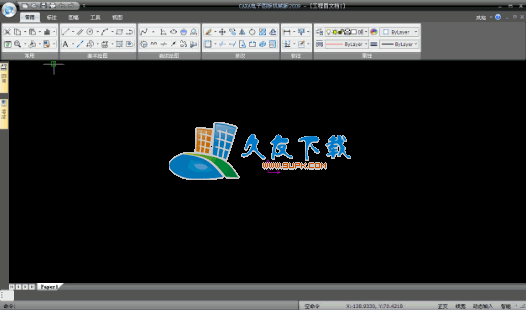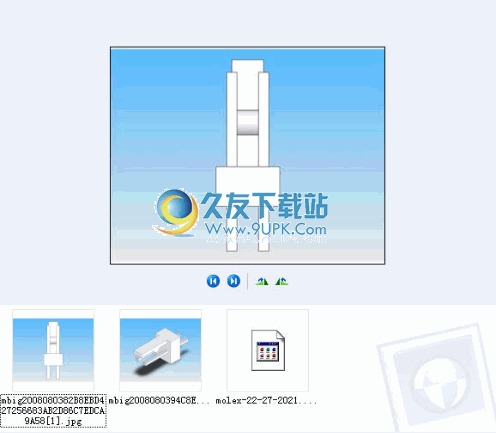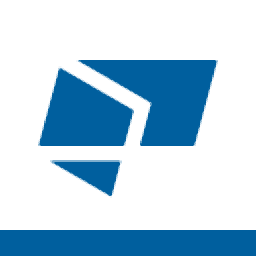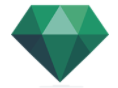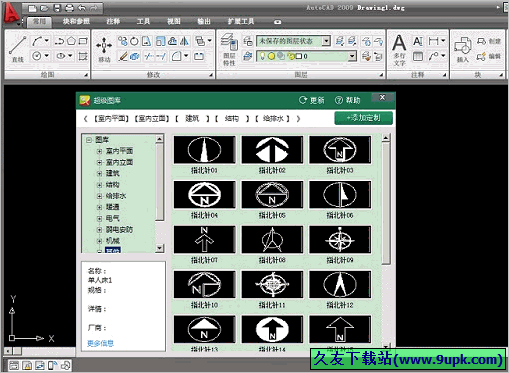Form-Z Pro是一款能够帮助用户轻松进行3d建模操作的软件。3d建模对你来说有点困难?那是因为你还没有下载这款Form-Z Pro。该软件提供了各种强大的功能,例如显示工具,编辑选项,建模工具,参考平面工具,捕获工具,动画编辑器,动画时间轴,剪切平面,组件管理,自定义参考平面,信息管理和细分工具。 ,可以通过简单的工作流程帮助用户快速完成曲面建模和实体建模,建模后,您还可以使用内置的3D打印工具执行3D打印操作。带来了全面的3D建模解决方案,并且界面布局非常直观,熟悉此类软件的用户可以轻松掌握和使用。
软件功能:
对称
一个称为对象的对象对将创建一个对称平面。对对象的后续操作通过更新模型的对齐方式来保持对称性。对称函数对于NURB曲线,NURB曲面和Sub-D对象具有特殊考虑。

参考文件
参考文件只是来自另一个项目中显示的一个项目的数据。参考文件允许将复杂的静态数据保存在外部文件中,并在设计过程中支持团队成员之间共享文件的共同繁荣。

脚本
是一种易于使用但功能丰富的脚本语言。表单Z的Python脚本是扩展表单Z功能以添加您自己的实用程序或创建自定义设计工具的简便方法。格式•Z的python脚本可以使用大多数格式•Z的函数。

创意设计工具
一组创意设计工具,可增强表单生成。这些工具套件包括:Voronoi图,点散点图,表面散点图,体积散点图,参数图,包装工具和Delaunay三角剖视图,尤其是当相互组合以创建新颖而有趣的表格时。

NURBS工具
全面的NURBS工具套件结合了前所未有的易用性和功能。 NURBS分析功能有助于评估和优化设计。

参数生成
完全参数化和动态生成的3D表单,可以在初始生成后的任何时间进一步操作。

互动展示
形式•Z交互式显示器利用现代OpenGL功能。这在具有实时环境光遮挡,凹凸贴图,柔和阴影和多重采样的“阴影完全显示”模式下最为明显。

配方工具
强大的公式工具可以轻松地基于数学公式创建复杂的曲线和曲面。包含的预定义形状库是全新表单创建方法的起点。

细分工具
细分工具套件允许使用简单易用的控件对细分曲面进行成形和雕刻。细分可用于拉伸结构。从奇异的屋顶到角色网格的有机表面,这些工具使Z型成为通用的建模工具。

圆角混合
先进的修圆和混合操作可在曲面之间创建平滑过渡。可变半径和保留线舍入等高级功能使创建独特的解决方案成为可能。

动画
窗体•Z项目可以采用窗体•Z Pro进行完全动画处理。这包括摄像机,对象和灯光的动画。您可以为参数对象的每个参数创建动画轨道,因此可以创建动态设计。
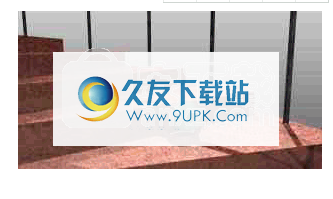
布局
˚F布局ORM•Z Draft是用于编写3D项目制图文档的2D应用程序。该应用程序不仅具有世界范围的纸张级工作环境,还包括一组标准模式尺寸的预定义标题栏。

3D打印
Form•Z使用内部防水模型来表示Form•Z模型已准备好进行3D打印。模型可以直接导出为行业标准格式,以转移到任何3D打印机,CNC或铣削过程中。

组件
组件使重用和频繁共享变得容易
使用的内容。组件可以嵌入Z形项目中,也可以外部存储在项目文件目录中。组件的形式可以轻松创建和修改•Z。提供随附的组件库。

材料
表格•Z包含大量可用材料。物料编辑器允许您创建自己的物料和物料组。
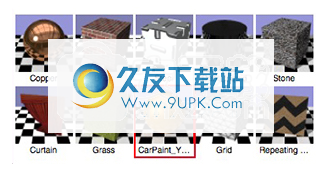
动态界面
Form•Z智能界面可以感知您打算做什么,并保护您免受不必要的操作。这包括自动拾取和自动引导,可帮助您准确绘制。

重塑
形状和偏移工具利用实时布尔运算来提供雕刻动作,该动作可从交互动作中生成可靠的实体模型。

动态切割机
动态剪切平面动态剪切平面允许对模型进行无损剪切。该实时动态界面允许对设计进行全面审查。

太阳研究
Sun Palette可以在任何给定的日期或时间快速评估建筑物中的自然光。快速创建一天或一年的日照动画。

VR增强
•Z表格包含用于增强现实应用程序的界面。借助Augment,您可以实时在OS X和Android移动设备上以可视化形式显示表单Z模型。

软件功能:
Form•Z pro是一款功能强大的3D设计应用程序,具有多种建模个性和工具,并且具有易于使用的界面来表达和传达您的想象力。
它基于先进的3D实体和曲面建模方法,可以在从设计到可视化,布局,动画和制作的过程中保持准确的表示。
曲面建模工具,包括布尔,NURBS和细分曲面。
OS X对64体系结构的本机支持允许创建更多内容。
导入SKP,KMZ,DWG,DXF,DAE,OBJ,SAT,STEP和STL文件。
导出SKP,DWG,DXF,SAT,STEP,DAE和STL进行3D打印。
安装方式:
1.双击安装程序以进入Form-Z Pro安装环境界面,然后单击[安装]按钮以安装必要的组件。
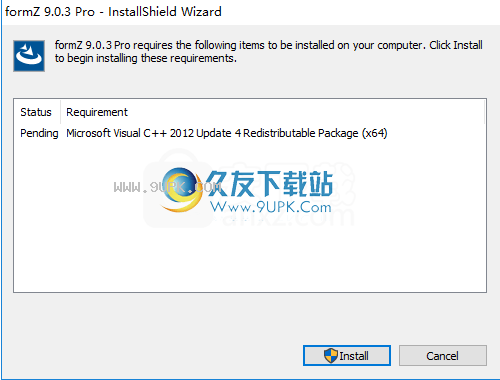
2.然后进入form-Z Pro安装向导,然后单击[下一步]按钮。
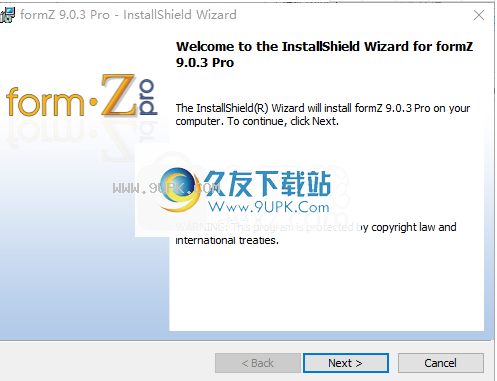
3.选择安装位置,用户可以选择默认的C:\ Program Files \ formZ 9 \ formZ 9.0 Pro \,也可以自定义。
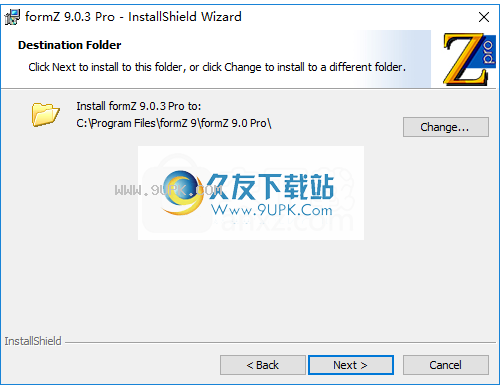
4.准备安装,单击[安装]按钮以执行安装操作。
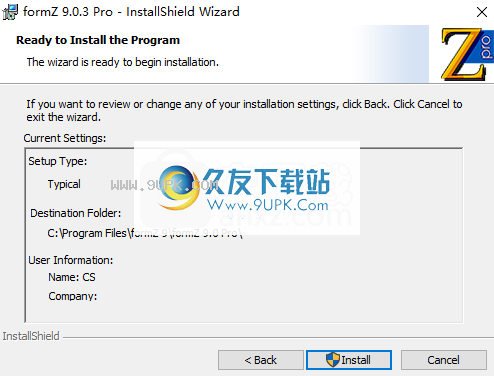
5.将弹出Form-Z Pro安装提示,单击[完成]结束。
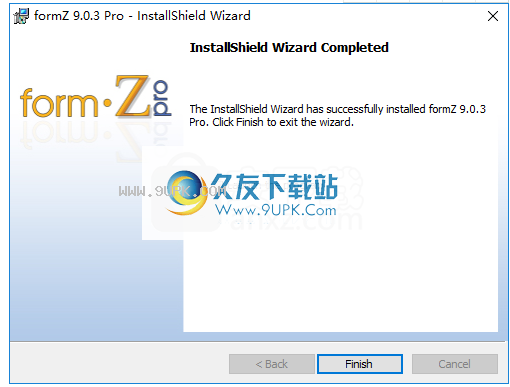
6.运行form-Z Pro来使用它。
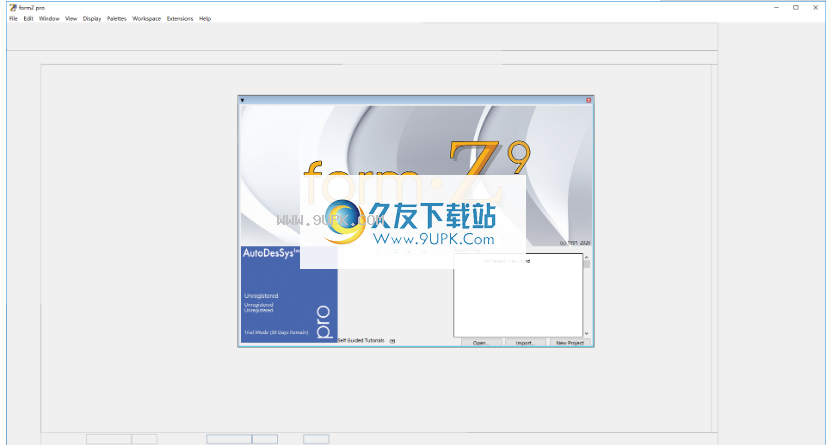
软件功能:
Z v9的“底层”形式有很多更改。尽管这些改进并不令人印象深刻,但它们是改进form•Z平台的核心更改,旨在提高性能,稳定性并允许在未来几年内进行开发。
这些改进包括新的内存管理器,新的ACIS库和新的实例引擎。
Form•Z v9支持的平台。
Mac OS 10.11(或更高版本)。
Windows 10,Windows 8和Windows 7的64位版本。
•Z项目文件
表格•Z v9项目文件(.fmz,.fml)的格式与表格•Z v8文件的格式不同。此格式更改允许进行一些重大改进:
文件大小> 2Gb!
更好的性能。
更好的纹理缓存(使用更少的空间,更快)。
更快的自动保存。
文件大小的优化和改进。
保存到以前的版本
要将使用•Z v9格式创建的文件保存到以前的版本,请使用“另存为”功能。
使V-Ray进行表格•Z和表格•Z v9
`表单的V-Ray•Z将与表单一起使用•Z v8.6或v9,但是,您需要添加表单的路径•Z v8表单的V-Ray•将Z插件添加到表单中•Z v9 :
打开扩展管理器(“扩展”菜单)。
选择搜索路径按钮。
选择(添加)图标。
导航到窗体•Z v8 V-Ray的位置以安装窗体•Z,然后在MacO上单击“打开”:“ / Applications / formZ 8 / Plugins”或在Windows插件上单击“ / Program Files / formZ 8 /”。
单击确定退出搜索路径。
再次选择确定以退出扩展管理器。
统将提示您重新启动表格•Z。
从以前的版本升级
`如果您已自定义表单•Z键快捷方式和v8.x中的“收藏夹”菜单,则需要从v8中保存它们以在v9中使用它们。
对于快捷键
在v8.x中,打开“快捷键管理器”(从“编辑”菜单中)。
选择“保存”按钮以保存快捷方式文件。
在v9中,打开“快捷键管理器”(从“编辑”菜单中)。
选择加载按钮,然后选择先前保存的v8.x快捷文件。
对于收藏夹菜单
在v8.x中,打开“工具管理器”(从“编辑”菜单中)。
选择保存按钮以保存收藏夹工具文件。
在v9中,打开“工具管理器”(从“编辑”菜单中)。
选择加载按钮,然后选择以前保存的v8.x收藏夹工具文件。
接口
重新设计了具有最新OS界面的工具库,以创建一个主应用程序窗口,该窗口可以在调整大小时更有效地使用屏幕空间并动态调整。您可以通过拖动扩展坞之间的分隔线来调整扩展坞区域的大小,然后将动态调整内容。
现在,所有显示内容的调色板
项目(材料,对象,层,线宽等)是“组合”调色板。可以组合调色板以节省屏幕空间。合并后,每个合并内容的图标行将显示在面板顶部。选择图标将在调色板中显示相应的内容。默认情况下,视图,场景和参考平面。裁剪平面,选择集,线宽和线型在右对接区域底部组合成一个调色板。
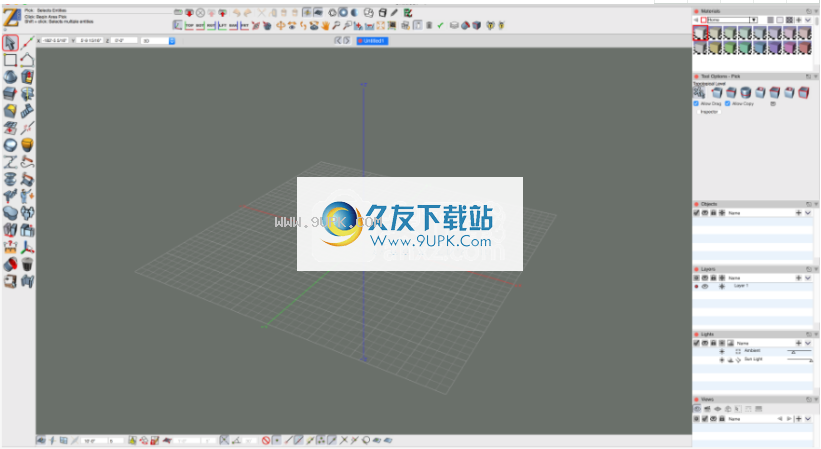
Command +单击并拖动(Mac OS)或Ctrl +单击并拖动(Windows)将一个调色板组合到另一个调色板。您可以在顶部的图标上使用相同的方法将内容拖动到另一个调色板,或将其释放到可用空间以使其独立,重新排列图标或将调色板拖回到图标工具栏。
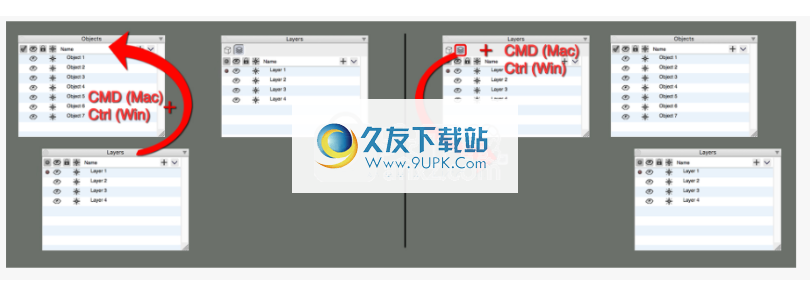
如果右侧的调色板堆栈超出了屏幕大小,请使用鼠标滚轮或选项+单击并拖动(Mac OS)或Alt +单击并拖动(Windows)进行滚动。
面板标题栏中的单独图标将其从扩展坞中删除。您可以通过将Dock移动到屏幕的另一侧来重新排列它们。在调色板的上下文菜单中,您可以选择选项以向左/右或上/下移动面板。例如,您可以将工具库移至建模区域的右侧。
检查器面板:选择的属性不再埋在“工具选项”面板中,仅当用户激活“选择”工具时可用。相反,“选择”,“信息”,“属性”和“参数”选项卡已移至新的“检查器”面板,以便用户始终可以使用它们! (更多即将推出的调色板)。您可以从“面板”菜单访问“检查器”窗口,就像其他面板一样。为了说服“工具选项”面板中的“检查器”按钮,还将打开检查器。
检查面板
选定的属性不再埋在“工具选项”面板中,并且仅在用户激活“拾取”工具时可用。相反,“选择”,“信息”,“属性”和“参数”选项卡已移至新的“检查器”面板,以便用户始终可以使用它们! (更多即将推出的调色板)。您可以从“面板”菜单访问“检查器”窗口,就像其他面板一样。为了说服“工具选项”面板中的“检查器”按钮,还将打开检查器。
项目导航器面板
此选板位于最上面的停靠栏中,这是在不使用打开项目和窗口的“窗口”下拉列表的情况下在窗口之间跳转的快速方法。

编辑选项面板
通过此选板,您可以从“编辑”下拉菜单中轻松访问一些常用项目。

按调色板选择
“选择依据”选项板具有很大的区域,用于显示物料,并提供按名称列出物料的选项。
多窗口
多视图窗口不再需要额外的单击来选择活动窗格(只需将鼠标移至窗口!)。
参考文件
`参考文件是•Z v9格式的一项主要新功能。参考文件只是来自另一个项目中显示的项目文件的数据。参考文件数据显示在项目的图形窗口中,将被渲染,导出并也可以捕获,但是不能更改(其“只读”)。参考文件中有许多不同的情况,它们可以使您的工作流程更高效。
有时,一个项目可能不堪重负。其中包含的数据量很大,但是大多数数据是静态的,不是建模对象的一部分,但这对设计很重要。这些数据可以保存在参考文件中,因此实际项目文件仅包含相关数据,因此可以更快地使用和保存。
参考文档还支持协作。许多团队成员可以一起从事一个项目,每个成员专注于项目的一部分。团队成员可以使用参考文件查看其项目中其他团队成员的工作。
参考文件对于重复的设计可视化也很有用。例如,建筑物的集合,例如公寓楼。在单个项目文件中设计模块化建筑物,然后将其用作参考文件,将它们多次放置在不同的位置和方向上以创建复杂的建筑物。更新模块化设计后,整个建筑群将反映新设计。
参考文件由“文件”菜单中的命令组控制。
添加参考文件
添加参考文件会将参考文件附加到项目。系统将提示您选择一个FMZ文件。选择后,“参考文件参数”对话框为您提供了用于调整项目中参考数据位置的“位置”,“旋转”和“比例”的选项。您也可以选择导入对象,光源,视图或两者的任意组合。单击确定以加载参考文件的选择!
您可以使用不同的参数多次添加同一文件,以创建引用的多个实例。参考文件将列在“对象”选项板中。在这里,您可以控制参考文件内容的显示(即隐藏或显示)。
创建参考文件创建参考文件将根据您在项目中选择的内容创建一个新的参考文件(.fmz)。然后将文件附加为参考文件,并从项目中删除原始内容。这样可以轻松地从项目文件中删除繁琐的静态数据,并将其重新定位到参考文件。
参考文件管理器的菜单项显示所有参考文件实例,并且是添加,删除和编辑参考文件参数的中心位置。
尽管您不能在引用该文件的项目中编辑文件的内容,但是可以打开和编辑文件本身。如果编辑并保存引用的文件,则下次打开或专注于引用该文件的项目时,您将看到更改并显示一条消息以告知您更改。
参考文件功能可用于建模,绘图和布局。
造型
非平面多面体对象不再被视为“线”对象。此行为与格式•Z(在v7之前)的经典版本一致。请注意,通过将鼠标放在对象的边缘,您只能在阴影视图中选择表面高度不均匀的对象,因为这些表面的内部定义不明确。
组件使用新的实例引擎,从而大大提高了效率。具有组件的文件打开速度更快,使用的内存更少,并且显示速度更快。对嵌套组件和组件编辑的支持已得到改进。
工具类
重塑工具
现在,“重塑”工具具有非动态选项(例如拉伸工具)。这样可以快速重塑特定大小的多个项目。
点干扰
经典形式•Z点干扰功能已更新并作为(5)新工具重新引入:线性波,圆波干扰点法线干扰点和扩展点。
质量属性
质量属性工具已更新为包括“美国吨”。
建模文字
“建模文本”工具对参考平面和查看方向敏感(也就是说,现在放置在背向查看器的平面上的文本是在该平面的另一侧(即面向查看器)上创建的。
转换工具
转换工具变得更加高效。现在,转换和复制复杂对象的响应速度更快。转换后的经典工具选项已更新并重新引入。
矩形阵列
新的矩形阵列工具可以通过控制快速在所有三个笛卡尔方向上复制对象
填充副本之间的偏移量或副本之间的间隔。
新的“放射状阵列”工具控制间距和可选的垂直偏移量,以快速围绕极(轴)复制对象。
对象对称工具
新的“对象对称”工具为对象添加了对称控制。一旦对象具有对称控制,对该对象的后续操作将保持对称。对象对称性对对象类型很敏感,并特别考虑了NURB曲线,NURB曲面和Sub-D对象。
选择“对象对称”工具时,将使用标准形状和Z平面控制器来定位默认的对称平面,并使对象关于该平面对称。对于未特别考虑的对象,将对象有效地切在对称平面上,将此副本反射到相关平面上,然后根据原始对象之间的关系缝合回实体(或在表面上)物体和对称平面。
具有特殊考虑的对象,将对其参数化进行专门处理,以实现所需的对称结果(即,使基本控件对称,并从新控件中重构对象)。
您可以使用图形控件动态定位对称平面。工具选项面板中的一组实用程序按钮允许快速定位到公共平面(例如笛卡尔平面)。 “翻转”按钮交换维护飞机的哪一侧。
当对象具有对称控制时,突出显示对象时,对称平面将显示为虚线。以后编辑对象时,将保持对称性。例如:
编辑对称Sub-D对象的保持架,对称平面周围的保持架点将被更新,曲面将被更新。
将Sub-D工具应用于Sub-D对象,对称平面将用于更新笼子和更新曲面。
编辑对称NURB对象的控制点将更新反射的控制点。
(请注意,跨对象对称平面的编辑操作可能会产生意外的结果。)
对称实体示例
使楔形对象对称;编辑对称平面以创建所需的形式;偏移线和整形工具将应用于对象的一侧,另一侧将被更新。

对称NURB示例
NURBS对象的对称面。启用“编辑控件”,并且控件在平面的一侧移动,对称控件被对称更新。

对称Sub-D示例
Sub-D对象是对称的。启用“编辑控件”,将控件移至平面的一侧,然后更新对称控件。生长面工具将应用于对象的一侧,并且对称性将更新。
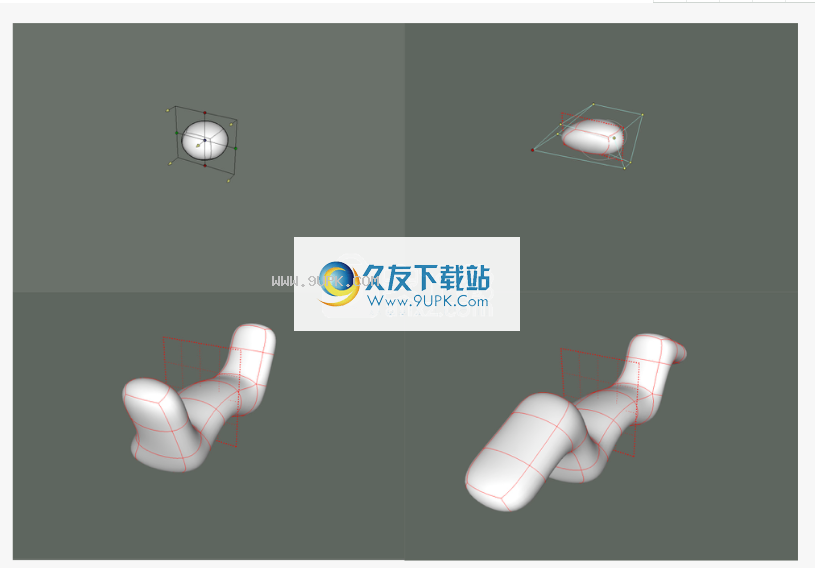
如果将对称工具应用于已经对称的对象,则将创建一个新的对称平面。
“按比例缩放”工具提供了一种在三个笛卡尔轴中的任意一个上将对象缩放到特定大小的方法。这类似于经典形式•Z绝对比例功能。
文件格式
SketchUp SKP已更新,现在包括导出。
PSD(新的直接翻译器)。
Jpeg / Tiff / Png已更新。
STEP已更新。
OpenNurbs导入已更新至v6。
DWG / DXF / DWF已更新。
Apple不批准Quicktime图像格式,因此已将其删除。
表•Z草图布局
表单•Z Draft Layout是一个新应用程序,它结合了经典表单•Z Drafting环境(v6和更早版本)和表单•Z 7/8布局环境的功能。其中包括来自v6的单独的草稿和布局空间,以及来自v 7/8的图形管理和尺寸样式。
草稿空间是真实的2D环境。当您需要以实际大小处理2D数据时,此环境是理想的选择。布局空间是纸质的2D环境。设计图纸的多页布局。表格•Z Draft Layout,它可以直接打开经典表格•Z Drafting文件!
更新后的FML文件格式为每个项目保留了草稿和布局空间。现在,FML格式比以前的版本更有效(例如,较小的文件)。
启动新的“草稿布局”项目时,可以选择在“草稿”或“布局”空间中开始。显示菜单中的布局模式项指示您是否正在查看布局空间。用它在空格之间切换。
现在,布局空间以经典形式具有许多功能•Z颜色绘图环境:调色板,草稿窗格创建和选择工具。